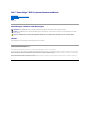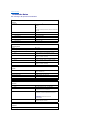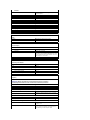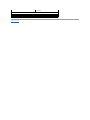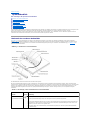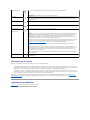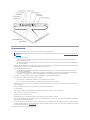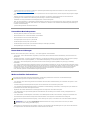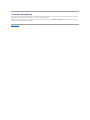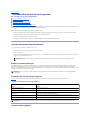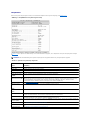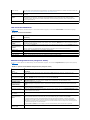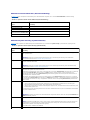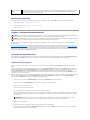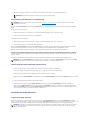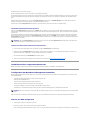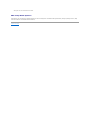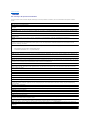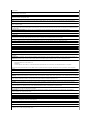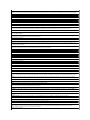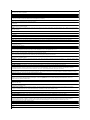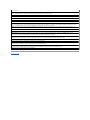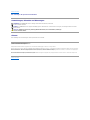Dell™PowerEdge™850-Systeme Benutzerhandbuch
Systemüberblick
Verwenden des System-Setup-Programms
Technische Daten
Glossar
Modell SVP
Anmerkungen, Hinweise und Warnungen
Glossar
EinevollständigeListevonAbkürzungenundAkronymenfindenSieimGlossar.
IrrtümerundtechnischeÄnderungenvorbehalten.
©2005DellInc.AlleRechtevorbehalten.
Die Reproduktion dieses Dokuments in jeglicher Form ohne schriftliche Genehmigung von Dell Inc. ist streng verboten.
Marken in diesem Text: Dell, das DELL Logo, PowerEdge und Dell OpenManage sind Marken von Dell Inc.; Intel, Pentium und Celeron sindeingetrageneMarkenvonIntelCorporation;
Microsoft, Windows und MS-DOS sind eingetragene Marken von Microsoft Corporation; Novell und NetWare sind eingetragene Marken von Novell, Inc.; Red Hat ist eine eingetragene
Marke von Red Hat, Inc.; UNIXisteineeingetrageneMarkevonTheOpenGroupindenUSAundanderenLändern.
Alle anderen in dieser Dokumentation genannten Marken und Handelsbezeichnungen sind Eigentum der jeweiligen Hersteller und Firmen. Dell Inc. erhebt keinen Anspruch auf
Marken und Handelsbezeichnungen mit Ausnahme der eigenen.
Erstveröffentlichung:28März2005
ANMERKUNG: Eine ANMERKUNG macht auf wichtige Informationen aufmerksam, die die Arbeit mit dem Computer erleichtern.
HINWEIS: EinHINWEISwarntvormöglichenBeschädigungenderHardwareodervorDatenverlustundzeigtauf,wiederartigeProblemevermieden
werdenkönnen.
VORSICHT: VORSICHTweistaufeinepotentiellgefährlicheSituationhin,diezuSachschäden,VerletzungenoderzumTodführenkönnte.

ZurückzumInhalt
Technische Daten
Dell™PowerEdge™850-Systeme Benutzerhandbuch
Prozessor
Prozessortyp
Ein Intel Pentium
®
4-Prozessor,Taktratemindestens
2,8 GHz
oder
Ein Intel
®
Celeron
®
-Prozessor,Taktratemindestens
2,53 GHz
Taktrate des Frontside-Busses
Intel Celeron
Mindestens 533 MHz
Intel Pentium 4
Mindestens 800 MHz
Interner Cache
Intel Celeron
256 KB
Intel Pentium 4
Mindestens 1 MB
Erweiterungsbusse
Bustyp
PCI-X, PCIe
Erweiterungssteckplätze– Zwei optionale Riserkarten
Riser 1
PCIe
Ein PCIe-Steckplatz (x4-Bandbreite) mit voller
BauhöheundhalberBaulänge
PCIe
Ein PCIe-Steckplatz (x8-Bandbreite) mit voller
BauhöheundhalberBaulänge
Riser 2
PCI-X
Ein PCI-X-Steckplatz (64 Bit, 133 MHz) mit voller
BauhöheundhalberBaulänge
PCIe
Ein PCIe-Steckplatz (x8-Bandbreite) mit voller
BauhöheundhalberBaulänge
Speicher
Architektur
Bis zu vier ungepufferte SDRAM-Speichermodule
(DDR2, 533 MHz, ECC)
Speichermodulsockel
4×184-polig
Speichermodulgrößen
256 MB, 512 MB, 1 GB oder 2 GB
RAM (Minimum)
256 MB (ein 256-MB-Modul)
RAM (Maximum)
8 GB
Laufwerke
Festplattenlaufwerke
SATA
BiszuzweiLaufwerkemit1ZollBauhöhe
SCSI
Bis zu zwei optionale interne 1-Zoll hohe Festplatten
mit optionaler SCSI-Controllerkarte
Optisches Laufwerk
CD- oder DVD-Laufwerk oder CD-RW/DVD-
Kombination in einem Peripherielaufwerkschacht
ANMERKUNG: DVD-Gerätesindreine
Datenlaufwerke.
USB-Flash-Laufwerk
Ein optionales Laufwerk, das ein Diskettenlaufwerk
oder eine Festplatte emuliert.
Anschlüsse
Externzugänglich

Rückseite
Netzwerkadapter
Zwei RJ-45(fürintegrierte1-Gigabit-
Netzwerkadapter)
PS/2-Tastatur
6-poliger Mini-DIN-Anschluss
PS/2-Maus
6-poliger Mini-DIN-Anschluss
Seriell
9-polig
USB
Zwei 4-poligeAnschlüsse,USB2.0
Bildschirm
VGA, 15-polig
Vorderseite
Bildschirm
VGA, 15-polig
USB
Zwei 4-poligeAnschlüsse,USB2.0
Internzugänglich
IDE-Kanal
40-polig
SATA-Kanäle
2×7-polig
Grafik
Grafiktyp
Integrierter XGI XG20 VGA-Controller
Grafikspeicher
16 MB
Stromversorgung
Netzteil (Wechselstrom)
Leistung
345 W
Spannung
100-240 VAC, 50/60 Hz
Maximaler Einschaltstrom
UntertypischenLeitungsbedingungenundüberden
gesamten System-Umgebungsbetriebsbereich kann
derEinschaltstrom(übereinenZeitraumvon10ms
oder weniger) 25 A erreichen.
Systembatterie
CR 2032, 3,0-V-Lithium-Ionen-Knopfzelle
AbmessungenundGewicht
Höhe
4,2 cm
Breite
44,6 cm
Tiefe
Mit optionaler Blende
57,6 cm
Ohne optionale Blende
54,6 cm
Gewicht (maximale Konfiguration)
11,8 kg
Umgebung
ANMERKUNG: WeitereInformationenzuUmgebungsbedingungenfürverschiedene
Systemkonfigurationen finden Sie unter www.dell.com/environmental_datasheets.
Temperatur
Betrieb
10bis35°C
Lagerung
-40bis65°C
Relative Luftfeuchtigkeit
Betrieb
8 % bis 85 % (nicht-kondensierend) mit einem
Anstieg der Luftfeuchtigkeit von 10 % pro Stunde
Lagerung
5 bis 95 % (nicht kondensierend)
MaximaleErschütterung
Betrieb
0,25Gbei3bis200Hzfür15min
Lagerung
0,5Gbei3bis200Hzfür15min
MaximaleStoßeinwirkung
Betrieb
EinStoßvon41Ginderpositivenz-Achse(einStoß
aufjederSeitedesSystems)übereinenZeitraum
von bis zu 2 ms.
Lagerung
SechshintereinanderausgeführteStößemit71Gvon
bis zu 2 ms Dauer in positiver und negativer X-, Y-
und Z-Richtung(einStoßaufjederSeite

ZurückzumInhalt
Systemüberblick
Dell™PowerEdge™850-Systeme Benutzerhandbuch
Merkmale des vorderen Bedienfelds
MerkmaleaufderRückseite
Systemmerkmale
UnterstützteBetriebssysteme
Netzschutzvorrichtungen
WeiterenützlicheInformationen
TechnischeUnterstützung
DieserAbschnittbeschreibtdiewesentlichenFunktionsmerkmalederHardwareundSoftwaredesSystemsundenthältInformationenzudenAnzeigenaufder
Vorder- undRückseitedesSystems.AußerdemerhaltenSieInformationenüberdasAnschließenvonexternenGerätenamSystemundüber
Netzschutzvorrichtungen.FernersindAngabenüberweiterenützlicheDokumenteenthalten,diezurInstallationundzumBetriebdesSystemseventuell
erforderlichsind.DarüberhinauserfahrenSie,wieSietechnischeUnterstützunganfordernkönnen.
Merkmale des vorderen Bedienfelds
In Abbildung 1-1sinddieSteuerelemente,AnzeigenundAnschlüssedargestellt,diesichhinterderoptionalenFrontblendeaufderSystemvorderseite
befinden.(UmdieoptionaleFrontblendezuentfernen,drückenSieaufdenRiegelaufderlinkenSeitederBlende.AusführlicheHinweisezumEntfernender
BlendeerhaltenSieunterSystemöffneninderInstallation and Troubleshooting Guide [Anleitung zur Installation und Fehlerbehebung].) In Tabelle1-1 sind
sämtlicheMerkmalebeschrieben.
Abbildung 1-1. Merkmale des vorderen Bedienfelds
Der Betriebsschalter steuert die Stromzufuhr zum Netzteil des Systems.
Mit einer Systemidentifizierungstaste auf der Vorderseite kann ein bestimmtes System innerhalb eines Racks lokalisiert werden. Wenn eine dieser Tasten
gedrücktoderdieSystemverwaltungssoftwareverwendetwird,umdasSystemzuidentifizieren,blinktdieblaueSystemstatusanzeigeaufderVorderseitedes
Systems.(UmdasBlinkenzubeenden,drückenSiedieIdentifizierungstasteeinzweitesMaloderverwendenSiedieSystemverwaltungssoftware.)Indie
optionaleSystemsicherungsblendesindblaueundgelbeSystemstatusanzeigenintegriert.DieblaueAnzeigeleuchtet,wenndasSystemstörungsfrei
funktioniert.
Tabelle 1-1. LED-Anzeigen,TastenundAnschlüssedesvorderenBedienfelds
Funktion
Symbol
Beschreibung
Systemstatusanzeige
Systemidentifikationstaste
DieblaueSystemstatusanzeigeleuchtetwährenddesnormalenSystembetriebs.
DiegelbeSystemstatusanzeigeblinkt,wenndasSystemaufeineSystemstörunghinweist.
Mit den Systemidentifizierungstasten auf der Vorder-undRückseitelässtsicheinbestimmtesSysteminnerhalbeines
Rackslokalisieren.WirdeinedieserTastengedrückt,blinkendieblauenSystemstatusanzeigenaufderVorder- und
Rückseite,biseinederTastenerneutgedrücktwird.
DieAnzeigenlassensichzurIdentifizierungeinesbestimmtenSystemsauchüberdieSystemverwaltungssoftware
zum Blinken bringen.

AnschließenexternerGeräte
BeachtenSiebeimAnschlussvonexternenGerätenandasSystemfolgendeRichtlinien:
l DiemeistenGerätemüssenmiteinembestimmtenAnschlussverbundenwerden,undesmüssenGerätetreiberinstalliertwerden,bevordasGerät
ordnungsgemäßbetriebenwerdenkann.(GerätetreibersindnormalerweiseinderBetriebssystemsoftwareenthaltenoderwerdenmitdemjeweiligen
Gerätgeliefert.)LesenSieinderDokumentationzumGerätdiespezifischenInstallations- und Konfigurationsanweisungen.
l SchließenSieexterneGerätestetsnurbeiausgeschaltetemSysteman.SchaltenSiedannzuerstalleexternenGeräteein,bevorSiedasSystem
einschalten,esseidenn,dieGerätedokumentationgibtetwasanderesan.WenndasSystemdasGerätnichtzuerkennenscheint,solltederVorgang
wiederholtwerden;dasSystemsolltejedochvordemexternenGeräteingeschaltetwerden.
InformationenüberindividuelleAnschlüssefindenSieunterE/A-AnschlüsseinderInstallation and Troubleshooting Guide (Anleitung zur Installation und
Fehlerbehebung). Informationen zum Aktivieren, Deaktivieren oder Konfigurieren der E/A-Schnittstellen und -AnschlüssefindenSieunterVerwenden des
System-Setup-Programms.
MerkmaleaufderRückseite
Abbildung 1-2zeigtdieMerkmaleaufderRückseitedesSystems.
Abbildung 1-2.FunktionsmerkmaleaufderRückseite
Festplattenanzeige
DiegrüneFestplattenaktivitätsanzeigeblinktbeiZugriffaufdieSATA-Festplattenlaufwerke.
ANMERKUNG: Diese Anzeige blinkt nicht bei SCSI-Festplattenaktivität.
NMI-Taste
Die NMI-Tastedientdazu,SoftwareproblemeundFehlermitGerätetreibernunterbestimmtenBetriebssystemenzu
beheben.SiekönnendieseTastemiteineraufgebogenenBüroklammerbetätigen.DieseTastesolltenurauf
Anweisung eines zugelassenen Support-Mitarbeiters oder entsprechend der Dokumentation des Betriebssystems
verwendet werden.
USB-Anschlüsse
ZumAnschließenUSB2.0-konformerGeräteandasSystem.
Bildschirmanschluss
ZumAnschließeneinesBildschirmsandasSystem.
Betriebsanzeige,
Betriebsschalter
Mit dem Betriebsschalter wird das System ein-undausgeschaltet.
HINWEIS: WennSiedasSystemüberdenBetriebsschalterausschaltenunddasBetriebssystemACPI-konform ist,
kanndasSystemordnungsgemäßheruntergefahrenwerden,bevordieStromzufuhrunterbrochenwird.Wennder
Betriebsschalterlängerals4Sekundengedrücktwird,schaltetsichdasSystemunabhängigvomaktuellen
Betriebssystemstatus aus. Wenn auf dem System kein ACPI-konformesBetriebssystemausgeführtwird,wirddie
Stromzufuhrsofortunterbrochen,wennderBetriebsschaltergedrücktwird.
Der Betriebsschalter wird im System-Setup-Programm aktiviert. Wenn die entsprechende Option deaktiviert ist, kann
das System mit diesem Schalter lediglich eingeschaltet werden. Weitere Informationen hierzu finden Sie unter
Verwenden des System-Setup-Programms und in der Dokumentation des Betriebssystems.
DieBetriebsanzeigeleuchtetoderblinkt,umdenZustandderNetzstromversorgungdesSystemsanzuzeigen.
Die Betriebsanzeige leuchtet, wenn das System eingeschaltet ist. Die Betriebsanzeige ist aus, wenn das System
ausgeschaltet ist und nicht mit Netzstrom versorgt wird. Die Anzeige blinkt, wenn das System eingeschaltet ist, sich
aber im Standby-Modusbefindet;dieAnzeigeblinktauch,wenndasSystemausgeschaltetist,aberimmernoch
mitderNetzstromquelleverbundenist.
Um den Standby-Moduszubeenden,drückenSiekurzdenBetriebsschalter.SiekönnenauchmitderMausklicken
oder diese bewegen.
Diagnoseanzeigen (4)
DieDiagnoseanzeigenbietenUnterstützungbeiderDiagnoseundbeimBehebenvonFehlernamSystem.Nähere
InformationenhierzufindenSieinderInstallation and Troubleshooting Guide (Anleitung zur Installation und
Fehlerbehebung).

Systemmerkmale
l Rack-montierbaresGehäuse(1U/1P)mitUnterstützungfürfesteSchienenundGleitschienen.
l Einer der folgenden Prozessoren:
¡ Intel®Celeron®-Prozessor mit mindestens 2,53 GHz interner Taktrate, einem internen Cache von 256 KB und einer Taktrate des Frontside-
Busses von mindestens 533 MHz.
¡ Intel Pentium®4-Prozessormitmindestens2,8GHzTaktrate,eineminternenCachevonmindestens1MBundeinerTaktratedesFront-Side-Bus
von mindestens 800 MHz.
l Mindestens 256 MB SDRAM-Speicher(533MHz,DDR2),erweiterbaraufmaximal8GBdurchKombinationenvonungepuffertenECC-Speichermodulen mit
256 MB, 512 MB, 1 GB oder 2 GB in vier Speichermodulsockeln auf der Systemplatine.
l Eine der folgenden Riserkarten-Optionen:
¡ Ein PCIe-Erweiterungssteckplatz mit x4-Bandbreite(volleBauhöhe,halbeBaulänge)undeinPCIe-Erweiterungssteckplatz mit x8-Bandbreite
(volleBauhöhe,halbeBaulänge)
¡ Ein PCI-X-Erweiterungssteckplatzmit133MHz/64Bit(volleBauhöhe,halbeBaulänge)undeinPCIe-Erweiterungssteckplatz mit x8-Bandbreite
(volleBauhöhe,halbeBaulänge),einschließlicheinesAnschlussesfüreineoptionaleRAC-Karte (Remote-Access-Controller)
l Ein 3,5-Zoll CD- oder DVD- Laufwerk oder eine CD-RW/DVD-KombinationineinemPeripherielaufwerkschacht
l FolgendeinterneFestplattenkonfigurationenwerdenunterstützt:
¡ Bis zu zwei interne 1-Zoll hohe SATA-Festplatten mit den integriertem Laufwerkcontrollern
¡ Bis zu zwei interne 1-Zoll hohe optionale SCSI-Festplatten mit einer optionalen SCSI-Controllerkarte
l Optionaler Remote-Access-ControllerzurFernverwaltungdesSystems.FürdieseOptionisteineRiserkartemitUnterstützungfürPCI-X- und PCIe-RAC-
Anschluss erforderlich.
l Optionales USB-Flash-Laufwerk, das ein Diskettenlaufwerk oder Festplattenlaufwerk emuliert
l Ein 345-W-Netzteil
l Zwei integrierte Gigabit-Ethernet-NetzwerkadapterunterstützenDatenratenvon10Mb/s,100Mb/sund1000Mb/s
l ZweiSystemlüfter,einNetzteillüfterundeinPCI-Lüfter
l SeriellerAnschlussfürKonsolenumleitung
l SicherheitsfunktionenwieGehäuseeingriffserkennungundSystemschlossanderoptionalenFrontblende
l SystemverwaltungselektronikzurÜberwachungvonkritischenSystemspannungenund-temperaturen. Die Systemverwaltungselektronik funktioniert im
Verbund mit der Systemverwaltungssoftware.
l AufderRückseitebefindensichAnschlüssefürTastatur,BildschirmundMaus,einseriellerAnschluss,zweiUSB-AnschlüssesowiezweiNIC-Anschlüsse.
l Auf der Vorderseite befinden sich zwei USB-AnschlüsseundjeweilseinAnschlussfürBildschirm,TastaturundMaus.WeitereInformationenzueinzelnen
Systemmerkmalen finden Sie unter Technische Daten.
DiefolgendeSoftwaregehörtzumLieferumfangdesSystems:
ANMERKUNG: Verwenden Sie das System-Setup-Programm, um Informationen zum Prozessor anzuzeigen. Siehe Verwenden des System-Setup-
Programms.

l System-Setup-ProgrammzumAnzeigenundÄndernderSystemkonfigurationseinstellungen.WeitereInformationenzudiesemProgrammfindenSie
unter Verwenden des System-Setup-Programms.
l VerbesserteSicherheitsfunktionen,einschließlicheinesSystemkennwortsundeinesSetup-Kennworts,dieüberdasSystem-Setup-Programmverfügbar
sind.
l DiagnosezumTestenderSystemkomponentenundGeräte.InformationenzumEinsatzderSystemdiagnosefindenSieunterAusführender
Systemdiagnose in der InstallationandTroubleshootingGuide (Anleitung zur Installation und Fehlerbehebung).
l GrafiktreiberzurAnzeigevielerbekannterAnwendungsprogrammeinhohenAuflösungsmodi.
l SATA- oder SCSI-GerätetreiberzurKommunikationdesBetriebssystemsmitGeräten,dieandasintegrierteSATA- oder SCSI-Subsystem angeschlossen
sind.WeitereInformationenüberdieseTreiberfindenSieunterInstallierenvonLaufwerkeninderInstallation and Troubleshooting Guide (Anleitung zur
Installation und Fehlerbehebung).
l Systemverwaltungssoftware und Dokumentations-CDs.
UnterstützteBetriebssysteme
l Microsoft®Windows®2000 Server (Service-Pack4oderhöher)
l Microsoft Windows Server™ 2003 Standard Edition und Web Edition
l Microsoft Windows Server 2003 Standard Edition 64-Bit
l Red Hat®EnterpriseLinuxES(Version3)fürIntelx86
l RedHatEnterpriseLinuxES(Version4)fürIntelx86
l RedHatEnterpriseLinuxES(Version4)fürIntelExtendedMemory64Technologie(IntelEM64T)
l Novell®NetWare®6.5 (Service-Pack3oderhöher)
Netzschutzvorrichtungen
BestimmteGeräteschützendasSystemvorStörungen,z.B.vorSpannungsspitzenundStromausfällen.
l Stromverteiler – SindmitÜberlastschalternausgestattet,diesicherstellen,dassdieWechselstromlastdieNennbelastungdesStromverteilersnicht
überschreitet.
l Überspannungsschalter– Verhindern,dassSpannungsspitzen(z.B.währendeinesGewitters)durchdieSteckdoseinsInneredesSystemsgelangen.
SiebietenkeinenSchutzvorSpannungsabfällen,d.h.einemAbfallderNetzspannungvomnormalenWertummehrals20Prozent.
l Leitungsfilter – HaltendieNetzspannungdesSystemskonstantundbietenSchutzgegenSpannungsabfälle,nichtjedochgegenvollständige
Stromausfälle.
l USV – HaltendenBetriebdesSystemsmitAkkustromaufrecht,wennderNetzstromausgefallenist.DerAkkuwirdüberNetzstromaufgeladen,solange
dieserverfügbarist,undbeimAusfalldesNetzstromskannderAkkudasSystemfüreinegewisseZeit(zwischen5MinutenundeinerStunde)mitStrom
versorgen.MiteinerUSV,dienurfünfMinutenBatteriestromliefert,könnenSienochgeöffneteDateienspeichernunddasSystemherunterfahren.
VerwendenSiebeiallenuniversellenNetzteileneinenÜberspannungsschutzundStromverteiler,undstellenSiebeiUSV-Stromversorgungen
sicher,dassdiesegemäßdenUL-Sicherheitsbestimmungen zugelassen sind.
WeiterenützlicheInformationen
l In der zusammen mit der Rack-LösunggeliefertenRack Installation Instructions (Rack-Installationsanleitung) ist die Installation des Systems in einem
Rack beschrieben.
l Im Dokument Getting Started Guide(ErsteSchritte)findenSieeineÜbersichtüberdieersteEinrichtungdesSystems.
l In der Installation and Troubleshooting Guide(AnleitungzurInstallationundFehlerbehebung)istbeschrieben,wieStörungenamSystembehobenund
Systemkomponenten installiert oder ausgetauscht werden.
l MitgelieferteCDsenthaltenDokumentationundDienstprogrammezumKonfigurierenundVerwaltendesSystems.
l In der Dokumentation zur Systemverwaltungssoftware sind die Merkmale, die Anforderungen, die Installation und der grundlegende Einsatz der
Software beschrieben.
l In der Dokumentation zum Betriebssystem ist beschrieben, wie das Betriebssystem installiert (sofern erforderlich), konfiguriert und verwendet wird.
l DieDokumentationseparaterworbenerKomponentenenthältInformationenzurKonfigurationundInstallationdieserZusatzgeräte.
l EventuellsindauchaktualisierteDokumentebeigelegt,indenenÄnderungenamSystem,anderSoftwareoderanderDokumentationbeschrieben
sind.
l MöglicherweisesindVersionshinweiseoderInfodateienvorhanden– diese enthalten neueste Aktualisierungen zum System oder zur Dokumentation
bzw.fortgeschrittenestechnischesReferenzmaterialfürerfahreneBenutzeroderTechniker.
Das Product Information Guide(Produktinformationshandbuch)enthältwichtigeInformationenzuSicherheits- und Betriebsbestimmungen.
GarantiebestimmungenkönnenalsseparatesDokumentbeigelegtsein.
ANMERKUNG: Wenn auf der Website support.dell.comaktualisierteDokumentevorliegen,lesenSiedieseimmerzuerst,dennfrühere
Informationenwerdendamitgegebenenfallsungültig.

TechnischeUnterstützung
FallsSieeinenVorgangindiesemHandbuchnichtnachvollziehenkönnenoderdasSystemsichnichtwieerwartetverhält,findenSieweitereInformationenin
der Installation and Troubleshooting Guide (Anleitung zur Installation und Fehlerbehebung).
Dell bietet Unternehmenstraining und Zertifizierung an. Weitere Informationen finden Sie unter www.dell.com/training. Diese Dienstleistungen stehen unter
UmständennichtanallenStandortenzurVerfügung.
ZurückzumInhalt

ZurückzumInhalt
Verwenden des System-Setup-Programms
Dell™PowerEdge™850-Systeme Benutzerhandbuch
Aufrufen des System-Setup-Programms
System-Setup-Optionen
System- und Setup-Kennwortfunktionen
Deaktivieren eines vergessenen Kennworts
Konfiguration des Baseboard-Management-Controllers
FührenSienachdemEinrichtendesSystemsdasSystem-Setup-Programmaus,damitSiesichmitderSystemkonfigurationunddenoptionalenEinstellungen
vertrautmachenkönnen.NotierenSiedieInformationenzumspäterenGebrauch.
SiekönnendasSystem-Setup-ProgrammfürfolgendeAufgabenbenutzen:
l ÄndernderimNVRAMgespeichertenSystemkonfigurationsdaten,nachdemSieHardwarehinzugefügt,geändertodervomSystementfernthaben.
l FestlegenoderÄndernvonbenutzerspezifischenOptionen,z.B.UhrzeitundDatum.
l AktivierenoderDeaktivierenvonintegriertenGeräten.
l Korrigieren von Unstimmigkeiten zwischen der installierten Hardware und den Konfigurations-einstellungen.
Aufrufen des System-Setup-Programms
1. Schalten Sie das System ein, oder starten Sie es neu.
2. DrückenSie<F2>unmittelbarnachAnzeigederfolgendenMeldung:
<F2> = System Setup
WennderLadevorgangdesBetriebssystemsbeginnt,bevorSie<F2>gedrückthaben,lassenSiedasSystemdenStartausführen.StartenSiedanndas
System neu, und versuchen Sie es erneut.
Reaktion auf Fehlermeldungen
Das System-Setup-ProgrammkannaußerdemalsReaktionaufeineFehlermeldungaufgerufenwerden.NotierenSieFehlermeldungen,diewährenddes
Systemstartsangezeigtwerden.LesenSievordemAufrufendesSystem-Setup-Programms in der Installation and Troubleshooting Guide (Anleitung zur
Installation und Fehlerbehebung) die Abschnitte Signaltoncodes des Systems und Systemmeldungen. In diesen Abschnitten finden Sie Beschreibungen zu den
MeldungenundVorschlägezurBehebungvonFehlern.
Verwenden des System-Setup-Programms
Tabelle2-1zeigtdieTastenzumAnzeigenundÄndernvonEinstellungenimSystem-Setup-Programm und zum Beenden des Programms.
Tabelle 2-1. Steuertasten des System-Setup-Programms
System-Setup-Optionen
ANMERKUNG: InformationenzumordnungsgemäßenHerunterfahrendesSystemsfindenSieinderDokumentationzumBetriebssystem.
ANMERKUNG: Es ist normal, wenn nach dem Installieren einer Speichererweiterung beim ersten Starten des Systems eine entsprechende Meldung
angezeigt wird.
Tasten
Vorgang
Pfeil-Nach-Oben-Taste oder
<Umschalttaste><Tabulatortaste>
ZurückzumvorherigenFeld.
Pfeil-Nach-Unten-Taste oder <Tabulatortaste>
WeiterzumnächstenFeld.
Leertaste, <+>, <–>, Pfeil-Nach-Links- und Pfeil-Nach-
Rechts-Taste
WechselzwischendenmöglichenEinstellungeneinesFeldes.InvielenFeldernkannder
gewünschteWertauchdirekteingegebenwerden.
<Esc>
Beendet das System-Setup-ProgrammundstartetdasSystemneu,fallsÄnderungen
vorgenommen wurden.
<F1>
Zeigt die Hilfedatei des System-Setup-Programms an.
ANMERKUNG: BeidenmeistenOptionenwerdendieÄnderungenzunächstnurgespeichertunderstbeimnächstenStartdesSystemswirksam.

Hauptfenster
Wenn Sie das System-Setup-Programmaufrufen,wirdzunächstdasHauptfensterdesProgrammsangezeigt(sieheAbbildung 2-1).
Abbildung 2-1. Hauptbildschirm des System-Programm-Setup
In Tabelle2-2sinddieOptionenundBeschreibungenzudenInformationsfeldernangegeben,dieimHauptfensterdesSystem-Setup-Programmsverfügbar
sind.
Tabelle 2-2. Optionen des System-Setup-Programms
ANMERKUNG: Die Standardeinstellungen des System-Setup-ProgrammssindgegebenenfallsbeidenjeweiligenOptionenangegeben.
Option
Beschreibung
System Time
FestlegenderZeitfürdieinterneSystemuhr.
System Date
FestlegendesDatumsfürdeninternenKalender.
System Memory
ZeigtdieGrößedesSystemspeichersan.DieseOptionbietetkeineEinstellmöglichkeiten.
Video Memory
ZeigtdieGrößedesGrafikspeichersan.DieseOptionbietetkeineEinstellmöglichkeiten.
System Memory Testing
(Standardeinstellung
Enabled)
Legtfest,obwährenddesEinschaltselbsttests(POST)derSpeichergetestetwird.
OS Install Mode
(Standardeinstellung Off)
LegtdiemaximalefürdasBetriebssystemverfügbareSpeichergrößefest.On(Ein)setztdiemaximaleSpeichergrößeauf256MB.
Off(Aus)stelltdengesamtenSystemspeicherfürdasBetriebssystemzurVerfügung.EinigeBetriebssystemekönnenbeimehr
als 2 GB Systemspeicher nicht installiert werden. Aktivieren Sie diese Option (On[Ein])währendderInstallationsolcher
Betriebssysteme.NachderInstallationkönnenSiedieOptionwiederdeaktivieren(Off [Aus]).
CPU Information
Siehe CPU-Informationsbildschirm.
IDE Primary Drive 0
(PrimäresIDE-Laufwerk
0)
(Auto)
Aktiviert (Auto) oder deaktiviert (Off) das IDE-GerätinDrive 0(optischesLaufwerk).
SATA Port (0 – 1)
(Auto)
Aktiviert (Auto) oder deaktiviert (Off) die SATA-Festplatte an Port 0.
Boot Sequence
LegtdieReihenfolgefest,inderdasSystemwährenddesSystemstartsnachstartfähigenGerätensucht.AlsOptionensind
verfügbardasDiskettenlaufwerk,dasCD-Laufwerk, Festplattenlaufwerke und das Netzwerk.
Hard-Disk Drive Sequence
LegtdieReihenfolgefest,inderdasSystemwährenddesSystemstartsdieFestplattenlaufwerkedurchsucht.Die
AuswahloptionenhängenvondenimSysteminstalliertenFestplattenlaufwerkenab.
USB Flash Drive Emulation
Type (Standard-
einstellung Auto)
LegtdenEmulationstypfürdasUSB-Flash-Laufwerk fest. Hard disk (Festplatte) bedeutet, dass sich das USB-Flash-Laufwerk wie
eineFestplatteverhält.Autobedeutet,dassderEmulationstypautomatischausgewähltwird.
Integrated Devices
Siehe BildschirmIntegratedDevices(IntegrierteGeräte).
PCI IRQ Assignment
Zeigt das Fenster an, in dem die IRQ-ZuweisungfürintegrierteKomponentenundPCI-Erweiterungskartengeändertwerden
kann.
Console Redirection
Siehe Bildschirm Console Redirection (Konsolenumleitung).

CPU-Informationsbildschirm
In Tabelle2-3sindOptionenundBeschreibungenzudenInformationsfeldernangegeben,dieimFensterCPU Information (Prozessordaten) angezeigt
werden.
Tabelle 2-3. CPU-Informationsbildschirm
BildschirmIntegratedDevices(IntegrierteGeräte)
In Tabelle2-4sinddieOptionenundBeschreibungenderInformationsfelderangegeben,dieimFensterIntegrated Devices (IntegrierteGeräte)angezeigt
werden.
Tabelle 2-4.OptionenaufdemBildschirmIntegratedDevices(IntegrierteGeräte)
System Security
Zeigt das Fenster zur Konfiguration der Systemkennwort- und Setup-Kennwortfunktionen an. Weitere Informationen finden Sie
unter Verwenden des Systemkennworts und Verwenden des Setup-Kennworts.
Keyboard NumLock
(Standardeinstellung On)
Legt fest, ob das System bei 101- oder 102-Tasten-Tastaturen mit aktivierten Num-Tastenstartet(giltnichtfür84-Tasten-
Tastaturen).
Report Keyboard Errors
(Standardeinstellung
Report)
Aktiviertbzw.deaktiviertWarnmeldungenbeiTastaturfehlernwährenddesEinschaltselbsttests(POST).AktivierenSiediese
OptionfürHost-Systeme,andenenTastaturenangeschlossensind.WählenSieDo Not Report(Nichtmelden),umalle
Fehlermeldungenzuunterbinden,diewährenddesEinschaltselbsttestsmitderTastaturoderdemTastatur-Controller
inVerbindungstehen.DieFunktionderTastaturselbstbleibtvondieserEinstellungunberührt,wennandasSystemeine
Tastatur angeschlossen ist.
Asset Tag
Zeigt die benutzerdefinierbare Asset-Tag-Nummer an, wenn eine solche Nummer zugewiesen wurde.
Option
Beschreibung
Bus Speed
Zeigt die Busgeschwindigkeit des Prozessors an.
Logical Processor
(Standardeinstellung
Enabled)
Wird angezeigt, wenn der Prozessor Hyper-Threading-Technologieunterstützt.Enabled (Aktiviert) bedeutet, dass alle logischen
ProzessorenvomBetriebssystemgenutztwerdenkönnen.BeiderEinstellungDisabled wird nur der erste logische Prozessor
vom Betriebssystem verwendet.
Demand-Based Power
Management
(Standardeinstellung
Disabled)
Bei der Einstellung Enabled werden CPU-Auslastungsdaten an das Betriebssystem gemeldet. Im Zustand Disabled werden die
CPU-Auslastungsdaten nicht an das Betriebssystem gemeldet.
WennderProzessorkeinebedarfsbasierteEnergieverwaltungunterstützt,lässtsichdiesesFeldnichtändern.
Processor 1 ID
Zeigt die Serien- und Modellnummer der vorhandenen Prozessoren an.
Core Speed
Zeigt die Taktrate des Prozessors an.
Level 2 Cache
ZeigtdieGrößedesCache-Speichers des Prozessors an.
64-Bit Technology
Zeigt an, ob Intel®64-Bit-ErweiterungenvominstalliertenProzessorunterstütztwerden.
Option
Beschreibung
IDE Controller
(Standardeinstellung Auto)
Aktiviert den integrierten IDE-Controller. Wenn diese Option auf Auto (Automatisch) gesetzt ist, wird jeder Kanal des
integrierten IDE-Controllers aktiviert, falls IDE-GeräteamKanalangeschlossensindundkeinexternerIDE-Controller erkannt
wird.
SATA Controller
(Standardeinstellung ATA)
HiermitlässtsichderintegrierteSATA-Controller auf die Einstellung Off oder ATA Mode setzen. Off deaktiviert das SATA-
Subsystem. ATA Mode setzt das SATA-Subsystem auf die Betriebsart Native IDE.
USB Controller
(Standardeinstellung On
withBIOSsupport)
Aktiviert bzw. deaktiviert die USB-AnschlüssedesSystems.DieOptionensindOn with BIOS support (Ein mit BIOS-Support), On
without BIOS support (Ein ohne BIOS-Support) oder Off. Durch das Deaktivieren der USB-Anschlüssewerden
SystemressourcenfürandereGerätefrei.
Embedded Gb NIC
(Standardeinstellung
EnabledwithPXE)
AktiviertoderdeaktiviertdenintegriertenNICdesSystems.MöglicheOptionensindEnabled with PXE (Aktiviert mit PXE) und
Disabled. PXE-SupportermöglichtdemSystem,vomNetzwerkzustarten.ÄnderungenwerdennacheinemSystemneustart
wirksam.
MAC Address
Zeigt die MAC-Adressefürdenintegrierten10/100/1000-NIC an.
DiesesFeldbietetkeineEinstellmöglichkeiten.
Integriertersekundärer
Gb-NIC
AktiviertoderdeaktiviertdenintegriertensekundärenNICdesSystems.MöglicheOptionensindEnabled without PXE (Aktiviert
ohne PXE) und Disabled (Deaktiviert). PXE-SupportermöglichtdemSystem,vomNetzwerkzustarten.Änderungenwerden
nach einem Systemneustart wirksam.
Secondary NIC
MAC Address
Zeigt die MAC-Adressefürdenintegriertensekundären10/100/1000-NICan.DiesesFeldbietetkeineEinstellmöglichkeiten.
Serial Port
(Standardeinstellung
COM1)
FürSerial Port 1 (Serielle Schnittstelle 1) stehen die Optionen COM1, COM3, BMC Serial, BMC NIC und OffzurVerfügung.
Wenn ein optionaler Remote-Acces-Controller(RAC)imSysteminstalliertist,gibteszusätzlichdieOptionRAC.
Der seriellen Schnittstelle sind drei Anwendungsmodelle zugeordnet. Die serielle Schnittstelle 1 versucht, bei Standard-
Anwendungen zuerst COM1 und dann COM3 zu verwenden. Bei BMC-Anwendungen benutzt die serielle Schnittstelle 1 die
COM1-AdresseundKommunikationerfolgtentwederüberdieserielleSchnittstelleoderdenintegrierten,mehrfachgenutzten
NIC. Zur RAC-Steuerung wird nur COM1 verwendet.
Die Optionen Off und COM3sindnichtverfügbar,wenndieKonsolenumleitungaufdenseriellenPort1gesetztist.
Speaker (Standard-
einstellung On)
Aktiviert oder deaktiviert den integrierten Lautsprecher des Systems.

Bildschirm Console Redirection (Konsolenumleitung)
In Tabelle2-5werdendieOptionenundBeschreibungenderInformationsfelderaufgeführt,dieimFensterConsole Redirection (Konsolenumleitung)
angezeigt werden.
Tabelle 2-5.OptionenimFensterConsoleRedirection(Konsolenumleitung)
Bildschirm System Security (Systemsicherheit)
Tabelle2-6führtdieOptionenundBeschreibungenderInformationsfelderauf,dieimBildschirmSystem Security (Systemsicherheit) angezeigt werden.
Tabelle 2-6.OptionenimFensterSystemSecurity(Systemsicherheit)
Option
Beschreibung
Console Redirection
(Standardeinstellung On)
Hiermit wird die Konsolenumleitung aktiviert (On) oder deaktiviert (Off).
Failsafe Baud Rate
(Standardeinstellung 11520)
Wirdangezeigt,wenndieausfallsichereBaudratefürdieKonsolenumleitungverwendetwird.
Remote Terminal Type
(Standardeinstellung VT100/VT220)
WählenSieentwederVT 100/VT 220 oder ANSI.
Redirection After Boot
(Standardeinstellung Enabled)
AktiviertoderdeaktiviertdieKonsolenumleitungnacheinemNeustartdesSystems.
Option
Beschreibung
System Password
ZeigtdenderzeitigenStatusderKennwortsicherheitsfunktiondesSystemsanundermöglichtdieVergabeundBestätigungeines
neuen Systemkennworts.
ANMERKUNG: AnleitungenzurVergabeeinesSystemkennwortsundzurVerwendungoderÄnderungeinesvorhandenen
SystemkennwortsfindenSieunterVerwenden des Systemkennworts.
Setup Password
Verhindert den Zugriff auf das System-Setup-Programm auf die gleiche Weise, wie mit der Systemkennwortfunktion der Zugriff auf
das System verhindert werden kann.
ANMERKUNG: Anleitungen zur Vergabe eines Setup-KennwortsundzurVerwendungoderÄnderungeinesvorhandenenSetup-
KennwortsfindenSieunterVerwenden des Setup-Kennworts.
Password Status
Wenn die Option Setup Password (Setup-Kennwort) auf Enabled(Aktiviert)gesetztist,kanndasSystemkennwortwährenddes
Systemstartsnichtgeändertoderdeaktiviertwerden.
Zum Sperren des Systemkennworts muss zuerst ein Setup-Kennwort in der Option Setup Password (Setup-Kennwort) vergeben und
dann die Option Password Status (Kennwortstatus) zu Locked(Gesperrt)geändertwerden.IndiesemZustandkanndas
Systemkennwort nicht durch die Option System Password(Systemkennwort)geändertoderbeimSystemstartdurchDrückenvon
<Strg><Eingabetaste> deaktiviert werden.
Zum Entsperren des Systemkennworts geben Sie das Setup-Kennwort im Feld Setup Password (Setup-Kennwort)ein,undändern
Sie dann die Option Password Status (Kennwortstatus) zu Unlocked (Nicht gesperrt). In diesem Zustand kann das Systemkennwort
beimSystemstartdurchDrückenvon<Strg><Eingabetaste>deaktiviertunddurchdieOptionSystem Password (Systemkennwort)
geändertwerden.
Power Button
Schaltet die Stromversorgung des Systems aus bzw. ein.
l WennSiedasSystemüberdenNetzschalterausschaltenunddasBetriebssystemACPI-konform ist, kann das System
ordnungsgemäßheruntergefahrenwerden,bevordieStromzufuhrunterbrochenwird.
l Wenn auf dem System kein ACPI-konformesBetriebssystemausgeführtwird,wirddieStromzufuhrsofortunterbrochen,wenn
derNetzschaltergedrücktwird.
Der Schalter wird im System-Setup-Programmaktiviert.WenndieserSchalterdeaktiviertwird,kannerausschließlichzumEinschalten
des Systems verwendet werden.
ANMERKUNG: Das System kann weiterhin mit dem Betriebsschalter eingeschaltet werden, selbst wenn die Option Power Button auf
Disabled (Deaktiviert) gesetzt ist.
NMI Button
Mit dieser Option wird die NMI-Taste auf dem vorderen Bedienfeld aktiviert bzw. deaktiviert.
HINWEIS: Verwenden Sie die NMI-Taste nur dann, wenn Sie durch einen Kundendienstmitarbeiter dazu aufgefordert wurden oder
diesausdrücklichinderDokumentationdesverwendetenBetriebssystemsverlangtwird.DurchDrückendieserTastewirddas
Betriebssystem angehalten und ein Diagnosefenster angezeigt.
Setzt die NMI-Funktion auf On (Ein) bzw. Off (Aus).
AC Power Recovery
Legt fest, wie das System reagiert, wenn die Stromversorgung des Systems wiederhergestellt wird. Wenn die Option auf Last

Bildschirm Exit (Beenden)
WennSiedieTaste<Esc>drücken,umdasSystem-Setup-Programmzubeenden,werdenimFensterExit (Beenden) folgende Optionen angezeigt:
l Save Changes and Exit(Änderungenspeichernundbeenden)
l Discard Changes and Exit(Änderungenverwerfenundbeenden)
l Return to Setup(ZurückzumSetup)
System- und Setup-Kennwortfunktionen
ImLieferzustandistkeinKennwortaktiviert.WenndieSystemsicherheitwichtigist,solltedasDellSystemausschließlichunterSystemkennwortschutz
betrieben werden.
DamiteinvorhandenesSystemkennwortgeändertodergelöschtwerdenkann,mussdasvorhandeneKennwortbekanntsein(sieheLöschenoderÄndern
eines bestehenden Systemkennworts). Wenn Sie das zugewiesene Setup-Kennworteinmalvergessenhaben,könnenSiedasSystemnichtinBetriebnehmen
oder die Einstellungen im System-Setup-Programmändern,biseinService-TechnikerdasSystemgehäusegeöffnet,dieKennwort-Jumper-Stellung zum
DeaktivierenderKennwörterneugesetztunddiebestehendenKennwörtergelöschthat.DiesesVerfahrenwirdinderInstallation and Troubleshooting Guide
(AnleitungzurInstallationundFehlerbehebung)beschrieben.
Verwenden des Systemkennworts
Nach Vergabe eines Systemkennworts haben nur noch autorisierte Personen vollen Zugriff auf die Systemfunktionen. Wenn die Option System Password
(Systemkennwort) auf Enabled (Aktiviert) gesetzt ist, werden Sie nach dem Systemstart zur Eingabe des Systemkennworts aufgefordert.
Vergeben eines Systemkennworts
Bevor Sie ein Systemkennwort vergeben, muss das System-Setup-ProgrammaufgerufenunddieOptionSystem Password (Systemkennwort) aktiviert
werden.
WenneinSystemkennwortvergebenwurde,stehtdieEinstellungfürdieOptionSystem Password (Systemkennwort) auf Enabled (Aktiviert). Wenn der
angezeigteEinstellungsparameterfürPassword Status (Kennwortstatus) Unlocked(Nichtgesperrt)ist,kanndasSystemkennwortgeändertwerden.Wenn
die Option Password Status (Kennwortstatus) auf Locked(Gesperrt)gesetztist,kanndasSystemkennwortnichtgeändertwerden.Wenndie
Systemkennwortfunktion durch eine Jumper-Einstellung auf der Systemplatine deaktiviert wurde, ist das Systemkennwort deaktiviert (Disabled) und kann
nichtgeändertoderneuvergebenwerden.
Wenn kein Systemkennwort vergeben wurde und sich der Kennwort-Jumper auf der Systemplatine in der aktivierten Position (Standardeinstellung) befindet,
lautetdieangezeigteEinstellungfürdieOptionSystem Password (Systemkennwort) Not Enabled (Nicht aktiviert), und das Feld Password Status
(Kennwortstatus) ist Unlocked (Nicht gesperrt). So vergeben Sie ein Systemkennwort:
1. Stellen Sie sicher, dass die Option Password Status (Kennwortstatus) auf Unlocked(Nichtgesperrt)gesetztist.
2. Markieren Sie die Option System Password(Systemkennwort),unddrückenSiedie<Eingabetaste>.
3. Geben Sie das neue Systemkennwort ein.
Das Kennwort darf bis zu 32 Zeichen lang sein.
FürjedeseingegebeneZeichen(auchfürLeerzeichen)wirdeinPlatzhalterangezeigt.
BeiderKennwortzuweisungwirdnichtzwischenGroß-undKleinschreibungunterschieden.BestimmteTastenkombinationensindjedochnichtzulässig.
WirdeinedieserKombinationeneingegeben,gibtdasSystemSignaltöneaus.DrückenSiezumLöschenvonZeichendie<Rücktaste>oderdiePfeil-
Nach-Links-Taste.
4. DrückenSiedie<Eingabetaste>.
5. GebenSiedasKennwortzurBestätigungerneutein,unddrückenSiedanndie<Eingabetaste>.
DerangezeigteEinstellungsparameterfürSystem Password(Systemkennwort)wirdaufEnabled(Aktiviert)geändert.SiekönnennundasSystem-
Setup-ProgrammbeendenunddasSystemeinsetzen.
(Standardeinstellung
Last)
(LetzterZustand)gesetztist,kehrtdasSystemindenletztenvordemStromausfallvorhandenenNetzstromzustandzurück.On
schaltet das System ein, sobald die Stromversorgung wiederhergestellt ist. Ist die Einstellung Offaktiviert,bleibtdasSystem
ausgeschaltet,bisderNetzschaltergedrücktwird.
HINWEIS: KennwörterbieteneinengewissenSchutzfürdieaufdemSystemgespeichertenDaten.WennaufdemSystembesondersschützenswerte
Datengespeichertsind,solltenSiezusätzlicheSchutzfunktionenwiez.B.Datenverschlüsselungsprogrammeverwenden.
HINWEIS: Ihre Daten sind in Gefahr, wenn Sie das System unbeaufsichtigt und ohne Systemkennwort betreiben oder wenn sich Unbefugte physischen
ZugangzumSystemverschaffenunddasKennwortdurchUmsteckeneinesJumpersdeaktivierenkönnen.
ANMERKUNG: DamitSiedasFeldohneVergabeeinesSystemkennwortsverlassenkönnen,drückenSiedie<Eingabetaste>,umzueinem
anderenFeldzuwechseln,oderdrückenSiezueinembeliebigenZeitpunktvordemAusführenvonSchritt5dieTaste<Esc>.

6. Starten Sie entweder das System neu, um den Kennwortschutz wirksam werden zu lassen, oder setzen Sie Ihre Arbeit fort.
Verwenden des Systemkennworts zur Systemsicherung
Wenn die Option Password Status (Kennwortstatus) auf Unlocked(Entsperrt)gesetztist,kanndieKennwortsicherheitaktiviertbleibenoderdeaktiviert
werden.
So aktivieren Sie den Kennwortschutz:
1. SchaltenSiedasSystemein,oderstartenSieesneu,indemSiedieTastenkombination<Strg><Alt><Entf>drücken.
2. GebenSiedasKennwortein,unddrückenSiedie<Eingabetaste>.
So deaktivieren Sie den Kennwortschutz:
1. SchaltenSiedasSystemein,oderstartenSieesneu,indemSiedieTastenkombination<Strg><Alt><Entf>drücken.
2. GebenSiedasKennwortein,unddrückenSie<Strg><Eingabetaste>.
Wenn die Option Password Status (Kennwortstatus) auf Locked (Gesperrt) gesetzt ist,müssenSiedasKennwortbeijedemEinschaltenoderbeijedem
NeustartdesSystems(durchDrückenvon<Strg><Alt><Entf>)eingebenundanderEingabeaufforderungdie<Eingabetaste>drücken.
NachdemSiedaskorrekteSystemkennworteingegebenunddie<Eingabetaste>gedrückthaben,wirddasSystemnormalgestartet.
WenneinfalschesSystemkennworteingegebenwurde,zeigtdasSystemeineMeldunganundfordertSiezurEingabedesKennwortsauf.Siehabendrei
Versuche,daskorrekteKennworteinzugeben.NachdemdrittenerfolglosenVersuchzeigtdasSystemeineFehlermeldungmitderAnzahldererfolglosen
Versuchean.DasSystemwirdangehaltenundheruntergefahren.DieseMeldungsolldaraufhinweisen,dasseinenichtbefugtePersonversuchthat,das
Systemzubenutzen.
Auch nach dem Herunterfahren und Neustarten des Systems wird die Fehlermeldung angezeigt, bis das korrekte Kennwort eingegeben wurde.
LöschenoderÄnderneinesbestehendenSystemkennworts
1. DrückenSienachAufforderung<Strg><Eingabetaste>,umdasvorhandeneSystemkennwortzudeaktivieren.
Wenn Sie zur Eingabe des Setup-Kennwortsaufgefordertwerden,wendenSiesichandenNetzwerkadministrator.
2. RufenSiewährenddesPOSTdasSystem-Setup-Programmauf,indemSiedieTaste<F2>drücken.
3. WählenSiedasFensterSystemsicherheit,umzuüberprüfen,obdieOptionPassword Status (Kennwortstatus) auf Unlocked (Nicht gesperrt) gesetzt
ist.
4. Geben Sie bei entsprechender Aufforderung das Systemkennwort ein.
5. VergewissernSiesich,dassfürdieOptionSystem Password (Systemkennwort) die Einstellung Not Enabled (Nicht aktiviert) angezeigt wird.
FallsfürdieOptionSystem Password (Systemkennwort) die Einstellung Not Enabled(Nichtaktiviert)angezeigtwird,wurdedasSystemkennwort
gelöscht.WennEnabled(Aktiviert)fürdieOptionSystem Password(Systemkennwort)angezeigtwird,drückenSiedieTastenkombination<Alt><b>,
umdasSystemneuzustarten,undwiederholenSiedanndieSchritte2bis5.
Verwenden des Setup-Kennworts
Vergeben eines Setup-Kennworts
Ein Setup-Kennwortkannnurvergeben(odergeändert)werden,wenndieOptionSetup Password (Setup-Kennwort) auf Not Enabled (Nicht aktiviert)
gesetzt ist. Um ein Setup-Kennwort zu vergeben, markieren Sie die Option Setup Password (Setup-Kennwort),unddrückenSiedieTaste<+> oder <–>. Das
SystemfordertSiedazuauf,einKennworteinzugebenundzubestätigen.BeiEingabeeinesungültigenZeichenswirdeinSignaltonausgegeben.
ANMERKUNG: Der Kennwortschutz wird erst wirksam, wenn das System neu gestartet wird.
ANMERKUNG: Wenn ein Setup-Kennwort vergeben wurde (siehe Verwenden des Setup-Kennworts), wird das Setup-Kennwort als alternatives
Systemkennwort zugelassen.
ANMERKUNG: Die Option Password Status (Kennwortstatus) kann in Verbindung mit den Optionen System Password (Systemkennwort) und Setup
Password (Setup-Kennwort)eingesetztwerden,umweiterenSchutzdesSystemsvorunerlaubtemZugriffzubieten.
ANMERKUNG: Esistmöglich,dasgleicheKennwortalsSystem- und als Setup-Kennwortzuverwenden.WenndiebeidenKennwörternichtidentisch
sind, kann das Setup-Kennwort als alternatives Systemkennwort eingesetzt werden. Das Systemkennwort kann jedoch nicht anstelle des Setup-
Kennworts verwendet werden.

Das Kennwort darf bis zu 32 Zeichen lang sein.
FürjedeseingegebeneZeichen(auchfürLeerzeichen)wirdeinPlatzhalterangezeigt.
BeiderKennwortzuweisungwirdnichtzwischenGroß-undKleinschreibungunterschieden.BestimmteTastenkombinationensindjedochnichtzulässig.Wird
einedieserKombinationeneingegeben,gibtdasSystemSignaltöneaus.DrückenSiezumLöschenvonZeichendie<Rücktaste>oderdiePfeil-Nach-Links-
Taste.
NachdemdasKennwortbestätigtwurde,wirddieOptionSetup Password (Setup-Kennwort)aufEnabled (Aktiviert)gesetzt.BeimnächstenAufrufdes
System-Setup-ProgrammsfordertSiedasSystemzurEingabedesSetup-Kennworts auf.
EineÄnderungderOptionSetup Password (Setup-Kennwort)wirdsofortwirksam(dasSystemmussnichtneugestartetwerden).
Systembetrieb bei aktiviertem Setup-Kennwort
Wenn die Option Setup Password (Setup-Kennwort) auf Enabled (Aktiviert) gesetzt ist, muss zuerst das korrekte Kennwort eingegeben werden, bevor die
meisten Optionen des System-Setupsbearbeitetwerdenkönnen.WennSiedasSystem-Setup-Programm starten, fordert Sie das Programm zur Eingabe des
Kennworts auf.
Wenn dreimal hintereinander ein falsches Kennwort eingegeben wurde, werden die System-Setup-Bildschirmezwarangezeigt,könnenabernichtgeändert
werden.HierfürgiltjedocheineAusnahme:WennSystem Password (Systemkennwort) nicht auf Enabled(Aktiviert)gesetztistundnichtüberdieOption
Password Status(Kennwortstatus)gesperrtist,kanneinSystemkennwortvergebenwerden(esistjedochnichtmöglich,einbestehendesSystemkennwort
zudeaktivierenoderzuändern).
LöschenoderÄnderneinesbestehendenSetup-Kennworts
1. Rufen Sie das System-Setup-ProgrammaufundwählenSiedieOptionSystem Security (Systemsicherheit).
2. Markieren Sie die Option Setup Password (Setup-Kennwort),drückenSiedie<Eingabetaste>,umdenSetup-Kennwort-Bildschirm aufzurufen, und
drückenSiezweimaldie<Eingabetaste>,umdasvorhandeneSetup-Kennwortzulöschen.
Die Passwort-Einstellung wird auf Not Enabled (Nicht aktiviert) gesetzt.
3. Wenn ein neues Setup-Kennwortvergebenwerdensoll,führenSiedieSchritteunterVergeben eines Setup-Kennworts aus.
Deaktivieren eines vergessenen Kennworts
Weitere Informationen finden Sie in der Installation and Troubleshooting Guide(AnleitungzurInstallationundFehlerbehebung).
Konfiguration des Baseboard-Management-Controllers
Mit dem Baseboard-Management-Controller(BMC)könnenSystemeperFernzugriffkonfiguriert,überwachtundwiederhergestelltwerden.DerBMCverfügt
überfolgendeMerkmale:
l Verwendet die serielle Schnittstelle des Systems und den integrierten NIC
l Fehlerprotokoll und SNMP-Warnung
l Zugriff auf das Systemereignisprotokoll und den Sensorstatus
l SteuerungderSystemfunktioneneinschließlichEin- und Ausschalten
l FunktioniertunabhängigvomStromversorgungs- oder Betriebszustand des Systems
l UnterstützungfürText-KonsolenumleitungfürdasSystem-Setup, textbasierte Dienstprogramme und Betriebssystem-Konsolen
Weitere Informationen zur Nutzung der BMC-Funktion finden Sie auch in der Dokumentation zum BMC und zu den Systemverwaltungsanwendungen.
Aufrufen des BMC-Setupmoduls
1. Schalten Sie das System ein, oder starten Sie es neu.
2. DrückenSie<Strg+E>, wenn Sie dazu nach dem POST aufgefordert werden.
Wenn der Ladevorgang des Betriebssystems beginnt, bevor Sie <Strg+E>gedrückthaben,lassenSiedasSystemdenStartausführen.StartenSiedann
ANMERKUNG: Die Option Password Status (Kennwortstatus) kann zusammen mit der Option Setup Password (Setup-Kennwort) verwendet werden,
umdasSystemkennwortvorunbefugtenÄnderungenzuschützen.
ANMERKUNG: UmausderFerneüberdenintegriertenNICaufdenBMCzugreifenzukönnen,mussdieNetzwerkverbindungüberdenintegriertenNIC1
erfolgen.

ZurückzumInhalt
Glossar
Dell™PowerEdge™850-Systeme Benutzerhandbuch
IndiesemAbschnittwerdentechnischeBegriffe,AbkürzungenundAkronymedefiniertunderläutert,dieinderDokumentationdesSystemsverwendet
werden.
A:Ampère
AC: Alternating Current (Wechselstrom)
ACPI:AdvancedConfigurationandPowerInterface.EineStandardschnittstelle,diedemBetriebssystemeinedirekteKonfigurationundEnergieverwaltung
ermöglicht.
ANSI:AmericanNationalStandardsInstitute.DiewichtigsteOrganisationfürdieEntwicklungtechnologischerStandardsindenUSA.
Anwendung:Software,mitderSieeinebestimmteAufgabeodereineGruppevonAufgabendurchführenkönnen.DamitAnwendungenausgeführtwerden
können,isteinBetriebssystemerforderlich.
ASCII:AmericanStandardCodeforInformationInterchange(AmerikanischerStandardcodefürDatenaustausch)
Asset-Tag (Systemkennnummer):EineindeutigerCode,derdemSystemüblicherweisevomSystemadministratorzuSicherheits- und Verwaltungszwecken
zugewiesen wird.
Backup:SicherungskopieeinesProgrammsodereinerArbeitsdatei.AlsVorsichtsmaßnahmesolltenSieregelmäßigSicherungskopiendes
Festplattenlaufwerksanlegen.BevorSieÄnderungenanderSystemkonfigurationvornehmen,solltenSiediewichtigenStartdateiendesBetriebssystems
sichern.
Bildschirmauflösung:DieBildschirmauflösungwirddurchdieAnzahlderhorizontalenundvertikalenBildpunkteausgedrückt(z.B.800×600Pixel).Umein
ProgrammmiteinerbestimmtenGrafikauflösungwiederzugeben,müssendieentsprechendenGrafiktreiberinstalliertseinundderMonitormussdie
gewünschteAuflösungunterstützen.
BIOS:BasicInput/OutputSystem.DasBIOSdesSystemsenthältProgramme,dieineinemFlash-Speicherchip gespeichert sind. Das BIOS steuert die
folgenden Funktionen:
l Kommunikation zwischen Prozessor und Peripherie-geräten
l Verschiedene Hilfsfunktionen, wie z. B. System-meldungen
Bit: Kleinste Informationseinheit, die vom System verarbeitet wird.
Blade: EinModul,bestehendausProzessor,SpeicherundFestplattenlaufwerk.Blade-ModulewerdenineinemGehäuseinstalliert,dasmitNetzteilenund
Lüfternausgestattetist.
BMC: Baseboard-Management-Controller.
BTU:BritishThermalUnit(EinheitderWärmeabgabe)
Bus: EinLeitungssystemzurInformationsübertragungzwischendenKomponenteneinesSystems.DasSystembesitzteinenErweiterungsbus,überdender
ProzessormitdenControllernderandasSystemangeschlossenenPeripheriegerätedirektDatenaustauschenkann.ZusätzlichbesitztdasSystemeinen
AdressbusundeinenDatenbusfürdenDatenaustauschzwischenProzessorundRAM-Speicher.
C: Celsius
Cache:EinschnellerSpeicherbereich,indemDatenoderBefehleabgelegtwerden,umZugriffszeitenzuverkürzen.WenneinProgrammvoneinem
Laufwerk Daten anfordert, die bereits im Cache gespeichert sind, sorgt das Disk-Cache-Programmdafür,dassdieseDatenausdemRAMundnichtvom
Laufwerk abgerufen werden.
CD: Compact Disc. In CD-Laufwerken dient eine optische Leseeinheit zum Lesen der Daten von CD-Datenträgern.
cm: Zentimeter
CMOS: Complementary Metal-OxideSemiconductor(Komplementär-Metalloxid-Halbleiter)
COMn: DieGerätenamenderseriellenSchnittstellendesSystems.
Controller: EinChip,derdieÜbertragungvonDatenzwischenProzessorundSpeicherbzw.zwischenProzessorundeinemPeripheriegerätsteuert.
Coprozessor: EinChip,derdenHauptprozessordesSystemsbeibestimmtenArbeitsaufgabenentlastet.EinmathematischerCoprozessorist
beispielsweisefürnumerischeAufgabenzuständig.
CPU: Central Processing Unit (Zentrale Recheneinheit) Siehe Prozessor.
Datenspiegelung: Datenredundanztechnik, bei der Daten auf einer Gruppe physikalischer Laufwerke gespeichert werden und Duplikate der Daten
zusätzlichaufweiterenLaufwerkengespeichertwerden.DatenspiegelungisteineSoftwarefunktion.SieheauchGuarding, integrierte Datenspiegelung,
Striping und RAID.
DC: Direct Current (Gleichstrom)
DDR: Double Data Rate (Verdoppelte Datenrate). Eine Speichertechnologie, durch die der Datendurchsatz von Speichermodulen verdoppelt werden kann.
DHCP: Dynamic Host Configuration Protocol. Verfahren zur automatischen Zuweisung von IP-Adressen.
Diagnose: Detaillierte Systemtests.
Dienstprogramm:EinProgrammzurVerwaltungvonSystemressourcen(z.B.Speicher,FestplattenlaufwerkeoderDrucker).
DIMM: Dual In-line Memory Module (Speichermodul mit zwei Kontaktanschlussreihen). Siehe auch Speichermodul.
DIN: DeutschesInstitutfürNormung.
DMA:DirectMemoryAccess(DirekterSpeicherzugriff).ÜberDMA-KanälekönnenbestimmteDatenübertragungenzwischenRAMundGerätenohne
BeteiligungdesSystemprozessorsausgeführtwerden.
DMI:DesktopManagementInterface.DMIermöglichtdieVerwaltungvonSoftwareundHardwaredesSystemsdurchErfassungvonInformationenüberdie
Systemkomponenten(z.B.Betriebssystem,Speicher,Peripheriegeräte,ErweiterungskartenundSystemkennnummer).
DNS:DomainNameSystem.EinVerfahrenzumÜbersetzenvonInternet-Domänennamen,wiez.B.www.dell.com in IP-Adressen wie 143.166.83.200.
DRAM: Dynamic Random-Access Memory (Dynamischer Speicher mit wahlfreiem Zugriff). Der RAM-Speicher eines Systems besteht normalerweise nur aus
DRAM-Chips.
DVD: Digital Versatile Disc
E/A: Ein-/Ausgabe.EineTastaturisteinEingabegerätundeinMonitoreinAusgabegerät.TechnischwirdzwischenE/A-Operationen und Rechenoperationen

unterschieden.
ECC: Error Checking and Correction
(FehlerüberprüfungundKorrektur)
EEPROM: Electronically Erasable Programmable Read-OnlyMemory(elektronischlösch- und programmierbarer Festwertspeicher)
EMC: Electromagnetic Compatibility
(ElektromagnetischeVerträglichkeit,EMV)
EMI:ElektromagnetischeStörungen
ERA:EmbeddedRemoteAccess(IntegrierterFernzugriff).ERAermöglichtRemote- oder Out-of-Band-ZugriffaufNetzwerkserverüberRemote-Access-
Controller.
Erweiterungsbus: Das System besitzt einen Erweiterungs-bus,überdenderProzessordirektmitdenControllernderPeripheriegeräte(wiez.B.NICs)
Daten austauschen kann.
Erweiterungskarte: Eine Steckkarte wie z. B. eine Netzwerk- oder eine SCSI-Karte, die in einen Erweiterungssteckplatz auf der Systemplatine eingebaut
wird.DurchdenEinbauvonErweiterungskartenkanndasSystemgezieltumspezielleFunktionenerweitertwerden,zumBeispielzumAnschlussbesonderer
Peripheriegeräte.
Erweiterungskartensteckplatz: Ein Anschluss auf der Systemplatine oder eine spezielle Riser-Karte zum Einbau von Erweiterungskarten.
ESE: Elektrostatische Entladung
ESM: Embedded Server Management (Integrierte Serververwaltung)
F: Fahrenheit.
FAT:FileAllocationTable(Dateizuordnungstabelle).DievonMS-DOSverwendeteDateisystemstrukturzurVerwaltungundSteuerungder
Datenspeicherung. Microsoft®Windows®-BetriebssystemekönnenwahlweiseeineFAT-Dateisystemstruktur verwenden.
Flash-Speicher: Spezielle EEPROM-Chips,diemittelseinesaufDiskettebefindlichenDienstprogrammsneuprogrammiertwerdenkönnen,ohnedafüraus
demSystemausgebautwerdenzumüssen.NormaleEEPROM-ChipskönnennurmitHilfespeziellerGeräteneubeschriebenwerden.
Formatieren: Vorgang bei dem auf Festplattenlaufwerken oder Disketten eine Struktur zum Speichern von Daten vorbereitet wird. Durch das Formatieren
werdenalleaufdemjeweiligenDatenträgerbefindlichenDatengelöscht.
FSB: Frontside-Bus. Der FSB ist der Datenpfad und die physische Schnittstelle zwischen Prozessor und Hauptspeicher (RAM).
ft:Feet(Fuß,Längenmaß)
FTP:FileTransferProtocol(Dateiübertragungsprotokoll)
G: Einheit der Erdbeschleunigung
g: Gramm
Gb:Gigabit;1024Megabitoder1073741824Bit.
GB:Gigabyte;1024Megabyteoder1073741824Byte.BeiderAngabevonFestplattenkapazitätenwerdenunter1GBmeist1000000000Byte
verstanden.
Gerätetreiber:EinProgramm,überdasdieKommunikationdesBetriebssystemsodereinesanderenProgrammsmiteinemPeripheriegerätgesteuertwird.
EinigeGerätetreiber– z. B. Netzwerktreiber – müssenüberdieDateiconfig.sysoderalsspeicherresidenteProgramme(normalerweiseüberdieDatei
autoexec.bat)geladenwerden.AndereTreibermüssenjeweilsbeiAufrufdesProgrammsgeladenwerden,fürdassieentwickeltwurden.
GeschützterModus:IndiesemBetriebsmoduskönnenBetriebssystemeFolgendesimplementieren:
l Speicheradressbereich von 16 MB bis 4 GB
l Multitasking
l VirtuellerSpeicher:EinVerfahren,umdenadressierbarenSpeicherbereichdurchVerwendungdesFestplattenlaufwerkszuvergrößern
Die 32-Bit-BetriebssystemeWindows2000undUNIXwerdenimgeschütztenModusausgeführt.MS-DOSkannnichtimgeschütztenModusausgeführt
werden.
Grafikadapter:dieElektronik,dieinVerbindungmitdemMonitorfürdieBilddarstellungsorgt.GrafikadapterkönnenindieSystemplatineintegriertsein.Es
kannsichaberauchumeineErweiterungskartehandeln,dieineinemErweiterungssteckplatzeingebautist.
Grafikmodus: Darstellungsmodus, der durch x horizontale Bildpunkte mal y vertikale Bildpunkte mal z Farben definiert wird.
Grafikspeicher: Die meisten VGA- und SVGA-GrafikkartenbesitzeneigeneSpeicherchipszusätzlichzumRAM-SpeicherdesSystems.DieGrößedes
installiertenGrafikspeichersbeeinflusstdieAnzahlderFarben,dieeinProgrammanzeigenkann(diesistjedochauchvondenGrafiktreibernundvomMonitor
abhängig).
Grafiktreiber: Ein Treiber, mit dem Grafikmodus-AnwendungsprogrammeundBetriebssystememiteinerbestimmtenAuflösungundFarbenzahldargestellt
werdenkönnen.GrafiktreibermüsseninderRegelaufdieimSysteminstallierteGrafikkarteabgestimmtsein.
Gruppe: Im Zusammenhang mit DMI ist mit einer Gruppe eine Datenstruktur gemeint, die Informationen und Attribute zu einer Komponente definiert.
Guarding: Datenredundanztechnik, bei der Daten auf einer Gruppe physikalischer Laufwerke gespeichert werden und auf einem weiteren Laufwerk
Paritätsdatengespeichertwerden.SieheauchDatenspiegelung, Striping und RAID.
h:Hexadezimal.EinZahlensystemmitderBasis16,oftverwendetbeimProgrammierenzumIdentifizierenvonAdressenimRAM-Speicher des Systems und
E/A-SpeicheradressenvonGeräten.ImTextwerdenHexadezimalzahlenoftdurcheinnachfolgendesh gekennzeichnet.
Headless-System:EinSystemodereinGerät,dasohneTastatur,MausoderMonitorbetriebenwerdenkann.NormalerweisewerdenHeadless-Systeme
übereinNetzwerkmitHilfeeinesWebbrowsersverwaltet.
Host-Adapter: Host-AdaptervermittelndieKommunikationzwischendemSystembusunddemControllereinesPeripheriegeräts.(BeiFestplatten-
Controllersubsystemen sind Host-Adapter bereits integriert.) Um einen SCSI-Erweiterungsbus im System zu installieren, muss der entsprechende Host-
Adapter installiert oder angeschlossen werden.
Hz: Hertz
ID: Identifikation
IDE:IntegratedDriveElectronics.StandardschnittstellezwischenSystemplatineundMassenspeichergeräten.
Integrierte Spiegelung:BietetgleichzeitigephysikalischeDatenspiegelungfürzweiLaufwerke.DieintegrierteDatenspiegelungsfunktionwirdvonder
Systemhardware bereitgestellt. Siehe auch Datenspiegelung.
Interner Prozessorcache: Befehls-undDatencache,derindenProzessorintegriertist.
IP: Internet Protocol (Internet-Protokoll)
IPX: Internet Package Exchange (ein Netzwerk-Übertragungsprotokoll)
IRQ:InterruptRequest(Unterbrechungsanforderung).VordemSendenbzw.EmpfangenvonDatendurcheinPeripheriegerätwirdeinSignalübereineIRQ-
Leitung zum Prozessor geleitet. Jeder Peripherieverbindung muss eine IRQ-Nummerzugewiesenwerden.ZweiGerätekönnensichdiegleicheIRQ-
Zuweisung teilen, sie aber nicht gleichzeitig nutzen.

Jumper:JumpersindkleineBlöckemitmindestenszweiKontaktstiften,dieaufLeiterplattenmontiertsind.AufdiePinslassensichKunststoffstege
aufsetzen,dieinnenelektrischleitendsind.DadurchwirdeineelektrischeVerbindungundeinzugehörigerSchaltzustandaufderLeiterplattehergestellt.
K: Kilo (1000)
KB/s: Kilobyte pro Sekunde
KB: Kilobyte (1024 Byte)
kbit/s: Kilobit pro Sekunde
kbit: Kilobit (1024 Bit)
kg: Kilogramm (1000 Gramm)
kHz: Kilohertz
KMM: Keyboard/Monitor/Mouse (Tastatur/Bildschirm/Maus)
Komponente: Im Zusammenhang mit DMI werden DMI-kompatible Betriebssysteme, Computersysteme, Erweiterungs-kartenundPeripheriegeräteals
Komponentenbezeichnet.JedeKomponentebestehtausGruppenundAttributen,diefürdieseKomponentealsrelevantdefiniertwerden.
Konventioneller Speicher: Die ersten 640 KB des RAM. Konventioneller Speicher befindet sich in allen Systemen. MS-DOS®-Programmekönnennurim
konventionellenSpeicherausgeführtwerden,wennsienichtspeziellprogrammiertwurden.
KVM: Keyboard/Video/Mouse (Tastatur/Bildschirm/Maus). Mit einem KVM-Umschalter lassen sich mehrere Systeme mit nur einem Bildschirm, einer Tastatur
und einer Maus betreiben.
LAN:LocalAreaNetwork(lokalesNetzwerk).EinLANistnormalerweiseaufdasgleicheodereinigebenachbarteGebäudebeschränkt,wobeialleGerätein
einem Netzwerk durch Verkabelung fest miteinander verbunden sind.
lb: US-Pfund (454 Gramm)
LCD:LiquidCrystalDisplay(Flüssigkristallanzeige)
LED: Light-Emitting Diode (Leuchtdiode). Ein elektronisches Bauteil, das leuchtet, wenn es von elektrischem Strom durchflossen wird.
Linux: Ein UNIX®ähnlichesBetriebssystem,dasaufverschiedenenHardwaresystemenausgeführtwerdenkann.LinuxistOpen-Source-Software, die
kostenloserhältlichist.EinevollständigeDistributionvonLinuxmittechnischemSupportundSchulungistjedochnurgegeneineGebührvonAnbieternwiez.
B.RedHatSoftwareerhältlich.
Local Bus:FüreinSystemmitLocalBus-ErweiterungsfähigkeitkönnenbestimmtePeripheriegerätewiez.B.dieGrafikkartesoausgelegtwerden,dasssie
wesentlichschnellerarbeitenalsmiteinemherkömmlichenErweiterungsbus(sieheauchBus).
LVD: Low Voltage Differential (Niederspannungsdifferential)
m: Meter
mA: Milliampere
MAC-Adresse: Media Access Control-Adresse. Eindeutige Hardwarekennung eines Systems in einem Netzwerk.
mAh: Milliamperestunden
MB/s: Megabyte pro Sekunde
MB:Megabyte(1048576Byte).BeiderAngabevonFestplattenkapazitätenwerdenunter1MBmeist
1 000 000 Byte verstanden.
Mbit/s: Megabit pro Sekunde
Mbit: Megabit (1 048 576 Bit)
MBR: Master Boot Record
MHz: Megahertz
mm: Millimeter
ms: Millisekunden
MS-DOS®: MicrosoftDiskOperatingSystem(eineinfachesBetriebssystem)
NAS: Network Attached Storage (Netzwerkverbundener Speicher). NAS ist eines der Konzepte zur Implementierung von freigegebenem Speicher in einem
Netzwerk. NAS-SystemeverfügenübereigeneBetriebssysteme,integrierteHardwareundSoftware,diefürbestimmteSpeicheranforderungenoptimiert
sind.
NIC:NetworkInterfaceController(Netzwerkcontroller).IntegrierterNetzwerkcontrolleroderErweiterungskarte,überdieeineVerbindungzueinem
Netzwerk (z. B. LAN) herstellt werden kann.
NMI:NonmaskableInterrupt.EinNMIwirdbeiHardwarefehlernvoneinemGerätandenProzessorgesendet.
ns: Nanosekunde
NTFS:NTFileSystem.OptionalesDateisystembeimBetriebssystemWindows2000.
NVRAM: Nonvolatile Random Access Memory. Speicher, dessen Inhalt beim Abschalten des Systems nicht verloren geht. NVRAM wird benutzt, um das
Datum, die Uhrzeit und die Systemkonfigurationsdaten zu speichern.
Parität:RedundanteInformation,dieeinemBlockvonInformationenzugeordnetist.
Partition: Ein Festplattenlaufwerk kann in mehrere physische Bereiche aufgeteilt werden, so genannte Partitionen. Dazu dient z. B. der Befehl fdisk. Auf
jederPartitionkönnenmehrerelogischeLaufwerkeeingerichtetwerden.JedeslogischeLaufwerkmussmitdemBefehlformat formatiert werden.
PCI:PeripheralComponentInterconnect.EinStandardfürdieLocalBus-Implementierung.
PDU:PowerDistributionUnit.EinePDUisteineStromquellemitmehrerenStromausgängen,dieServerundSpeichersystemeineinemRackmitStrom
versorgt.
Peripheriegerät:EininternesoderexternesGerät(z.B.einDiskettenlaufwerkodereineTastatur),dasmitdemSystemverbundenist.
PGA: Pin Grid Array. Eine Prozessorsockel, der den Ausbau des Prozessor-Chips erlaubt.
Pixel:EinzelnerPunktaufeinemBildschirm.PixelwerdeninZeilenundSpaltenzuganzenBildernzusammengestellt.DieGrafikauflösungwirddurch
dieAnzahlderhorizontalenundvertikalenBildpunkteausgedrückt(z.B.640×480Pixel).
POST: Power-On Self-Test(Einschaltselbsttest).NachdemEinschaltendesSystemswirdzuersteinPOSTdurchgeführt,derSystemkomponentenwieRAM
und Festplattenlaufwerke testet, bevor das Betriebssystem geladen wird.
Prozessor:DerprimäreRechenchipimInnerndesSystems,derdieAuswertungundAusführungvonarithmetischenundlogischenFunktionensteuert.
WennSoftwarefüreinenbestimmtenProzessortypgeschriebenwurde,musssienormalerweiseumgeschriebenwerden,wennsiemitanderen
Prozessortypen funktionieren soll. CPUisteinSynonymfürProzessor.
PS/2: Personal System/2.
Seite laden ...
Seite laden ...
Seite laden ...
-
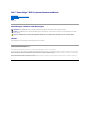 1
1
-
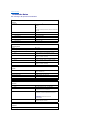 2
2
-
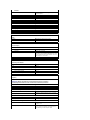 3
3
-
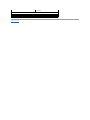 4
4
-
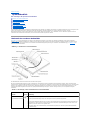 5
5
-
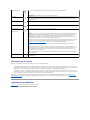 6
6
-
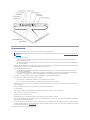 7
7
-
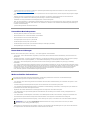 8
8
-
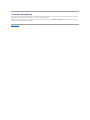 9
9
-
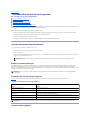 10
10
-
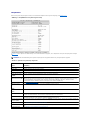 11
11
-
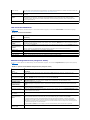 12
12
-
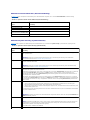 13
13
-
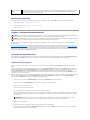 14
14
-
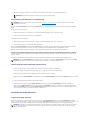 15
15
-
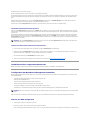 16
16
-
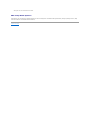 17
17
-
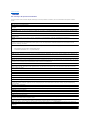 18
18
-
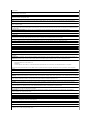 19
19
-
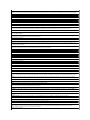 20
20
-
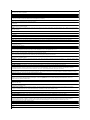 21
21
-
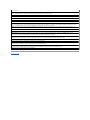 22
22
-
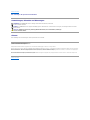 23
23